现在电脑基本都是普及了,但还有好一部分小伙伴不知道电脑的内存在哪里查看的 。有一次 , 我问某个小伙伴 , 你的电脑内存是多少?他脱口而出,1T 。所以,我就特意写了这一篇教程 。希望各位小伙伴都可以正确认识和分辨电脑中的硬件 。那接下来,小牛就和大家一起学习 , 如何查看我们电脑的内存是多少 。
1.首先就是找到【我的电脑】或【此电脑】,双击打开之后 。

文章插图
【如何查看电脑内存型号及大小 显示运行内存查看】2.把鼠标放到【此电脑】上面,然后点击鼠标右键,最后在弹出的菜单中,点击【属性】 。
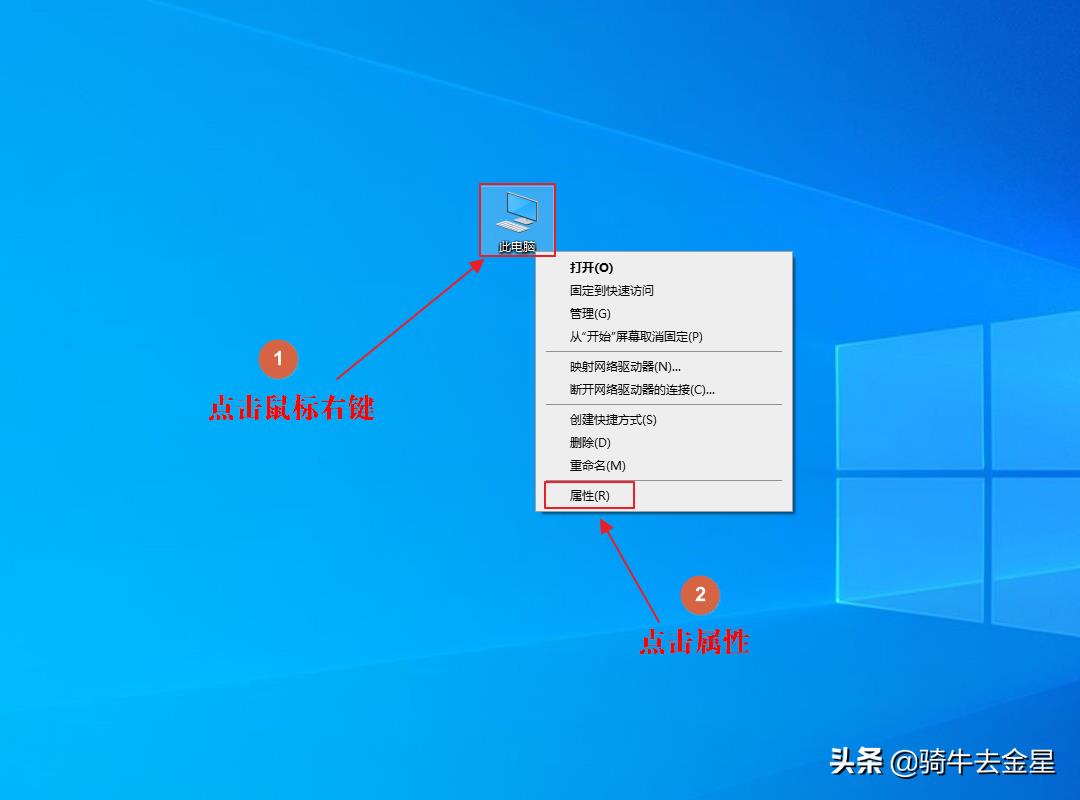
文章插图
3.如下图所示 。前面的8GB是内存条的大?。??液竺娴?.88GB则是可用的内存大?。?谡饫锬诖嫣醯拇笮『涂捎玫哪诖娲笮〔灰欢ㄍ耆?嗤? ,有小偏差是正常的 。如果不显示后面的可用内存大小也是正常 。
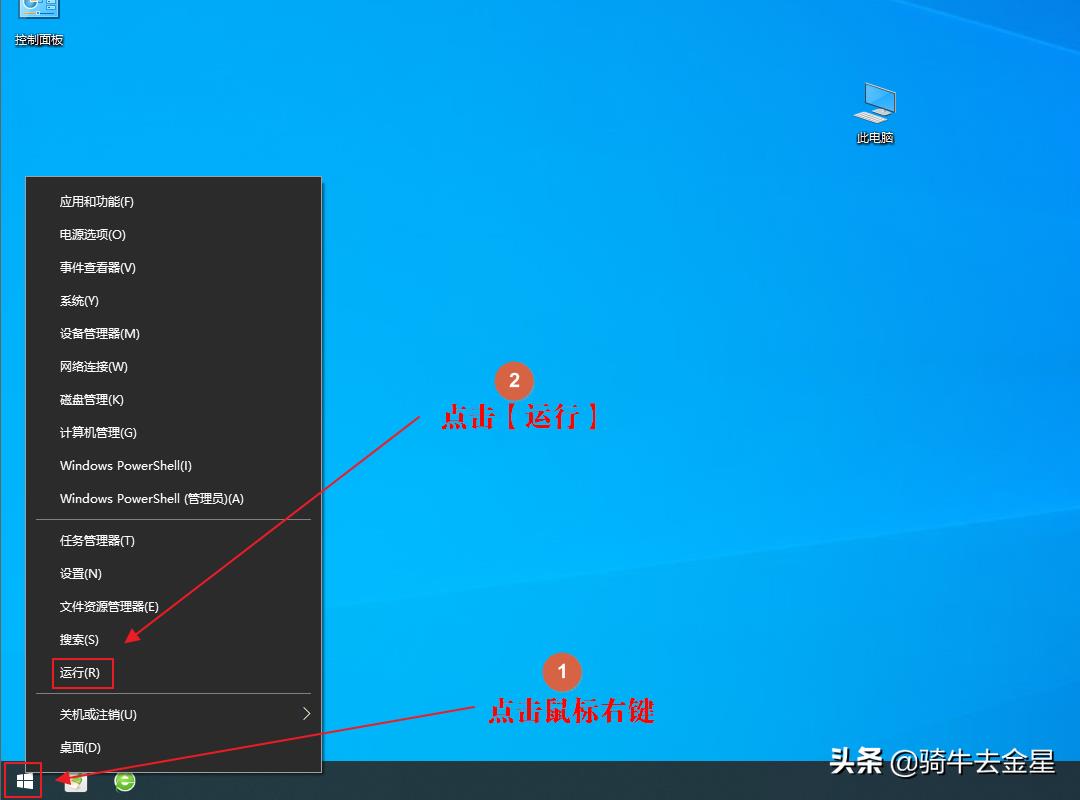
文章插图
4.现在是第二种方法 。如图所示,把鼠标放到系统桌面左下角的菜单处,然后点击鼠标的右键 , 在弹出的列表中,点击【运行】 。
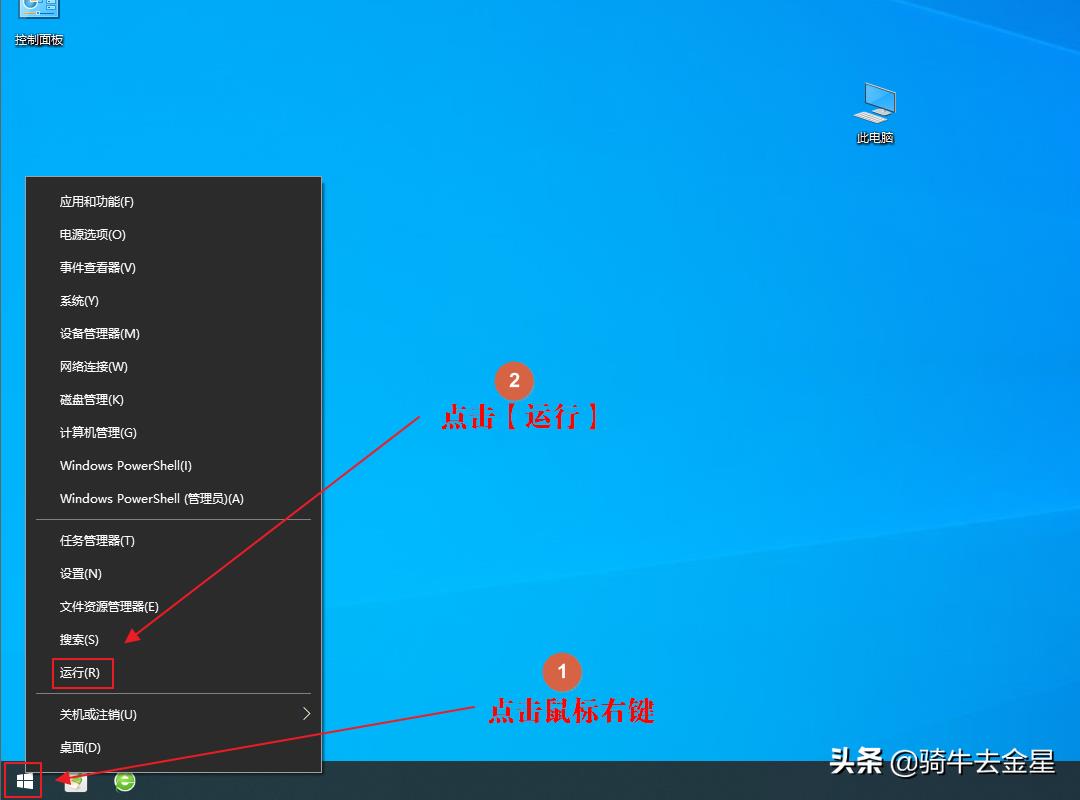
文章插图
5.在弹出的窗口中 , 如下图所示,输入【dxdiag】 , 然后再点击【确定】 。

文章插图
6.如果弹出下图提示,请点击【是】 。如果没有弹出,那就等待弹出DirectX 诊断工具窗口 。
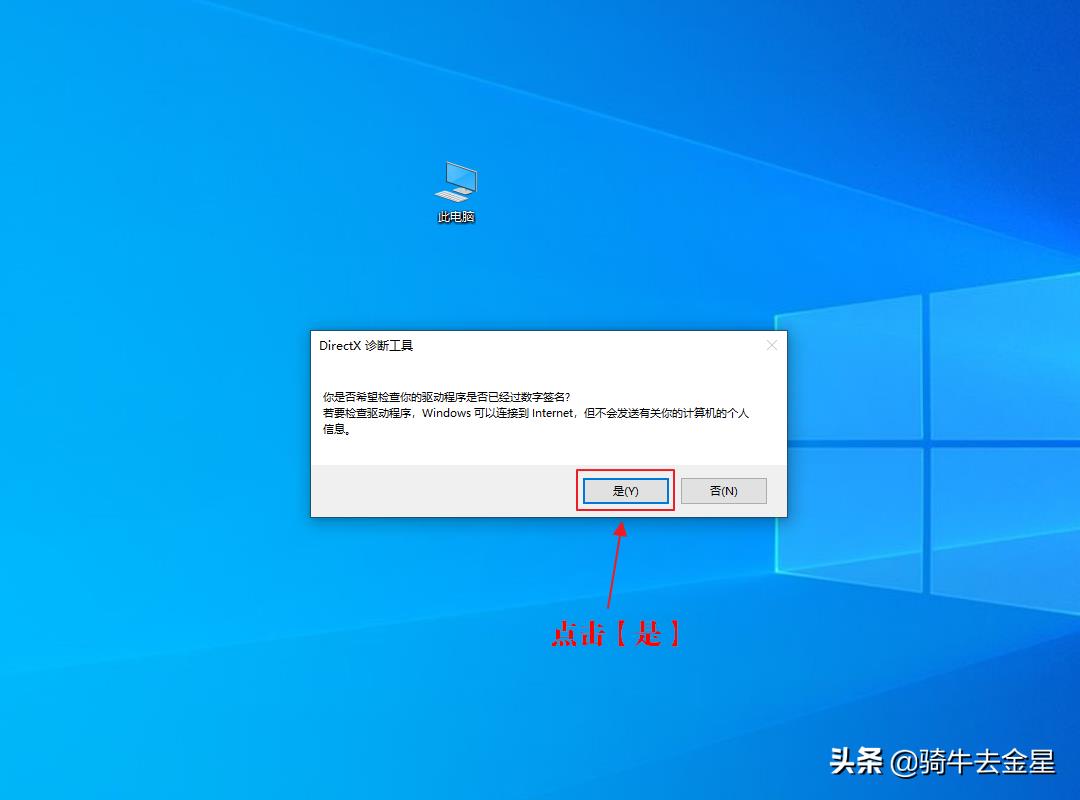
文章插图
7.在DirectX 诊断工具窗口中,找到【内存】,后面显示的内存大小 。
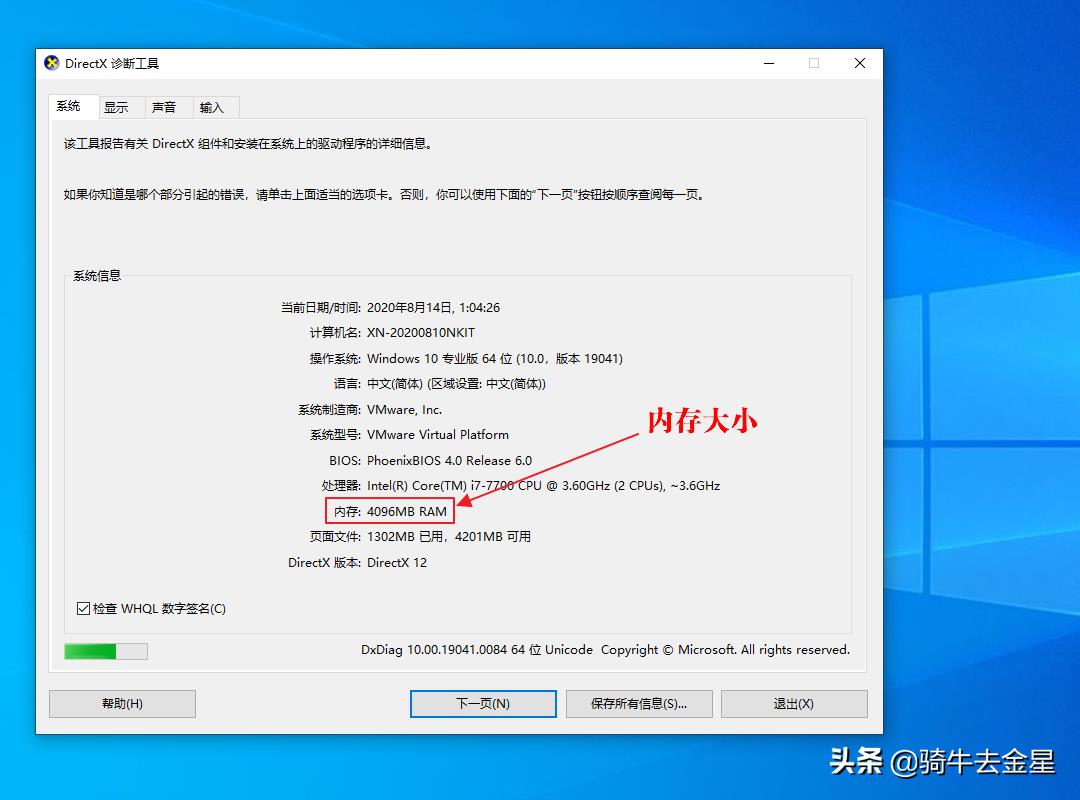
文章插图
结语:正确认识内存很重要,平时我们安装系统,也可以根据内存的大小来选择 。比如说,大小4G的内存,一般我们选择安装64位的操作系统;小于4G或等于4G的话,一般可以选择安装32位的系统 , 当然 , 也可以安装64位的系统 。
- 如何去除图片水印的方法 清除水印最简单的方法分享
- 如何在excel中插入图片 照片导入表格的方法
- 怎么调屏幕亮度电脑快捷键 win7显示没有调整亮度
- 如何锁屏电脑快捷键怎么找 电脑桌面设置密码锁屏
- 电脑自带游戏在哪 免费的电脑游戏软件开启
- 如何让面条更劲道
- 性价比好的平板电脑是哪个牌子的 苹果平板mini4参数配置
- 2023年四千左右的笔记本电脑哪款好 华硕a豆14pro笔记本怎么样
- 红米笔记本哪款性价比高 红米笔记本电脑质量好吗
- 哪里看qq身份证 QQ身份证怎么看年龄
